MAX512使用手册
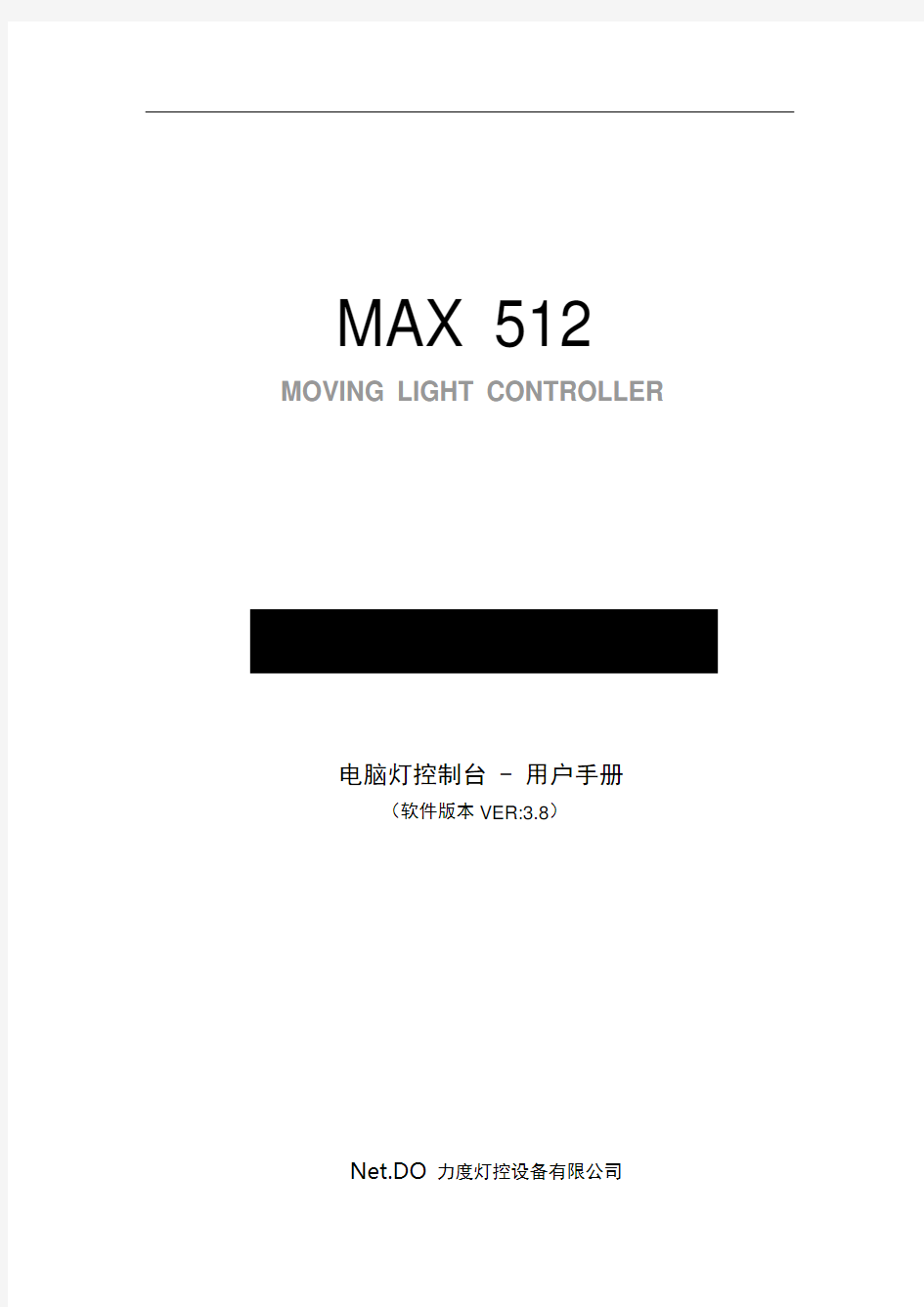

MAX 512 MOVING LIGHT CONTROLLER
USER MANUAL
电脑灯控制台 - 用户手册
(软件版本VER:3.8)
Net.DO力度灯控设备有限公司
NETDO LIGHTING CONTROL EQUIPMENT CO.,LTD
目录
一、综述 (4)
1.1 功能特点 (4)
1.2 规格参数 (4)
二、安装 (5)
2.1安全使用注意事项 (5)
2.2 连接供电电源 (5)
2.3 连接电脑灯和数码调光设备 (5)
2.4 音频信号源 (5)
三、操作使用 (6)
3.1 面板图 (6)
3.2 常用词汇介绍 (7)
3.3 键盘部分 (7)
3.4 推杆、数据轮部分 (9)
3.5 后板接口说明 (10)
四、设置电脑灯 (11)
4.1了解您的电脑灯 (11)
4.2 X/Y(PAN/TILT)通道解析 (11)
4.3电脑灯的DMX512 地址码分配及X/Y设置 (11)
4.3.1 固定分配电脑灯地址: (11)
4.3.2动态分配电脑灯地址: (11)
4.3.3设置的方法及步骤: (12)
五、电脑灯的手动运行(手动场景) (13)
5.1 CHANNEL通道推杆与数据轮 (13)
5.2 电脑灯的手动运行 (13)
5.3 取消电脑灯的手动运行 (13)
六、场景编辑 (14)
6.1 重要提示 (14)
6.2 场景的编辑记录步骤 (14)
6.3 场景的复制 (14)
七、走灯程序编辑 (15)
7.1 走灯程序的编辑步骤: (15)
八、运行 (17)
8.1 运行场景 (17)
8.2 运行走灯程序 (17)
8.2.1 查看各走灯程序的运行状态 (18)
8.2.2 走灯的同步触发模式 (18)
8.2.3 调节自动模式(Auto)下的SPEED% 及CROSS% 值 (18)
九、图形轨迹(SHAPE) (19)
9.1 图形轨迹发生器 (19)
9.2 图形的调用与编辑 (19)
9.3 图形的停止与运行 (21)
9.4 清除电脑灯的图形调用 (21)
9.5 查看图形的调用情况 (21)
9.6 图形的使用技巧 (21)
十、数据文件的加载与保存 (24)
10.1 闪存卡的使用 (24)
10.2 文件的保存(SA VE) (24)
10.3 文件的加载(LOAD) (24)
十一.数据的初始化 (25)
十二.附表 (25)
12.1 LCD显示内容解释: (25)
1.1 功能特点
MAX512电脑灯光控制台可同时控制30台最大32通道的电脑灯,其核心微电脑采用新的技术,使其获得了更强、更人性化的功能。
●DMX512/1990 标准,512个DMX控制通道,光电隔离信号输出。
●同时控制最多30台电脑灯,每灯最大32个可控通道,使用动态灯址设置。
●不同类型的电脑灯可分别设定X/Y 控制通道,可统一使用X/Y 数据转轮进行控制。
●内置图形轨迹发生器(SHAPE),方便用户对电脑灯进行图形轨迹控制,如画圆、走八字、波浪
等多种效果。
●多达50个图形轨迹发生器,并可同时运行。图形参数(速度、大小、展开偏移量、方向)均可
独立设置。
●30个走灯程序,每程序最多100步。可选自动速度控制、智能手动节拍控制(SWING)或音乐
同步控制。
●走灯程序的编辑,可实现走灯步的复制、粘贴、增加、删除等操作。
●可同时运行6个走灯程序、30个预置场景,并可同时对30台电脑灯进行提灯操作。
●配备闪存卡插槽,用户可使用闪存卡保存自己宝贵的数据。
●关机数据保持。
1.2 规格参数
MAX512电脑灯控制台包装箱内包括以下项目:
●MAX512电脑灯控制台1台;
注:要确认控制台的型号,可在控制台开机时,查看LCD液晶屏显示的型号及软件版本号。
●电源电缆1条、用户手册1份。
控制台为国际标准19” 安装结构,可采用嵌入台面的安装方式,也可以直接安装在19” 机架或机柜上。
2.1安全使用注意事项
●电脑灯光控制台必须连接保护地线,确保使用安全。
●切勿洒水在电脑灯光控制台上。
●电脑灯光控制台为精密电子设备,请注意防潮、防尘。
2.2 连接供电电源
本机连接电源时,请首先检查供电电压是否在本机的适用范围内。电源插座必须连接电源保护接地线,保证设备的安全使用。
2.3 连接电脑灯和数码调光设备
●控制台后板有两个DMX512 输出信号插座,均为三芯XLR 结构。这两个插座的1 脚为信号地线,
2 脚为信号负端,
3 脚为信号正端。
●DMX512 连接电缆采用屏蔽式双绞电缆。电缆的两端需自行焊接XLR 插头,屏蔽网接XLR 插
头的第1 脚,双绞线(由不同颜色区分)则分别连接XLR 插头的2、3 脚,切勿反接。
插座引脚编号电缆线芯
1屏蔽网层
2 信号负端
2.4 音频信号源
●音频信号可取自调音台及其他音频播放设备的线路电平输出或由机内话筒拾取环境声音。控制台
自动提取音乐中的低频节奏成份作为走灯程序的音乐触发同步信号。
●控制台后板有1个6.35mm不平衡式单声道音频信号输入插座(Audio input),音频信号输入电平的
适应范围:-10dB ~ +10db。当插入音频插头后,音源为线路电平输入。拔出插头后,音源为机
内话筒拾音。
三、操作使用
3.1 面板图
3.2 常用词汇介绍
●电脑灯场景:同一时间内,各电脑灯的X/Y 位置及图形轨迹、亮度、图案、颜色等各通道值
的集合称为电脑灯场景。
●走灯程序:每个走灯程序由若干走灯程序步组成,每一程序步实际为一个场景。
3.3 键盘部分
功能键部分:
CHASE 走灯功能键(A编组,用于控制A1~A15走灯程序)
(B编组,用于控制B1~B15走灯程序)
1.用作走灯的选择:
按键按下后,控制台进入走灯的控制状态,这时1~15数字键作走灯的选择。
(走灯程序分为A、B两组,每组15个走灯程序)
2.用作走灯参数的查看:
按住CHASE 键,再按数字键(选择要查看的走灯),可在不影响该走灯程序的状态下,
查看及切换到该走灯的控制中。
SCENE 场景功能键(A编组,用于控制A1~A15场景)
(B编组,用于控制B1~B15场景)
按键按下后,控制台进入场景的控制状态,这时1~15数字键作场景的选择。
(预置场景分为A、B两组,每组15个预置场景)
FIXTURE 电脑灯手动运行功能键(A编组,用于控制A1~A15灯)
(B编组,用于控制B1~B15灯)
该键按下后,控制台进入电脑灯手动控制状态(又名提灯),这时1~15数字键作电脑灯的选择。
(A)、(B)这两个键与数字1 ~ 15 配合使用,实现30台电脑灯的选择功能,其中A组为前15
台电脑灯,B组为后15台电脑灯。
数字键部分(1~15):
控制台共有15个数字键。在不同的功能键状态下,这15个数字键具有不同的使用对象。如:数
字按键的LED灯亮时,表示与数字键对应的场景或走灯程序正在输出;
控制键部分:
CLEAR 清除键
清除当前数字键的全部选择。
TYPE 数字键类型选择键
在某些功能状态中,可独立设置对应的数字键类型(Latch 锁存、Swop 交互锁存类型):
●Latch锁存:此模式可按下多个数字键,同时输出多个场景或走灯程序。
●Swop交互锁存:此时,按动某数字键,除了锁定该键外,同时清除其他键。
只要连续按动TYPE 键,就可循环改变数字键的类型。
各功能状态下的数字键的类型:如下表
MODE 走灯同步触发模式选择键
走灯程序共有4种同步触发模式:
●auto 自动模式:走灯程序的运行速度由SPEED%, CROSS%值自动控制。
●swing 节拍模式:走灯程序的运行速度由SWING 节拍键控制。
●music 音乐模式:走灯程序使用音乐同步触发运行。
只要连续按动MODE 键,就可循环改变当前走灯同步模式。
?SWING◆走灯方向键、节拍键
在走灯程序运行时,可改变走灯程序的运行方向。
当走灯模式处于swing 模式时,有节奏的点击方向键,当前走灯的运行便会以点击的节奏自动
同步运行。
TIME走灯运行时间控制键
在运行状态下,可按住该键,配合数据转轮的使用,可调节当前走灯的运行速度(SPEED)及
交越渐变时间(CROSS)。
BLACKOUT黑场键(又名切光键)
用于关闭所有的灯光输出。
编辑键部分:
PROGRAM 编程键
在运行状态,按下该键可进入编程状态,键上的LED闪动。
在编程状态,按下该键可退出编程状态,返回运行状态。
COPY、DELETE 复制、删除键
在走灯程序编程状态下, 可用这2个键实现程序步的复制、粘贴、删除操作。
- STEP +走灯程序步加减键
在编辑走灯程序时,用于改变当前走灯程序的步号,及用作程序步的增加。
图形轨迹控制键部分:
STOP 图形轨迹暂停键
用于暂停所有图形发生器的运行,使各电脑灯恢复到X/Y原点上。
PLAY 图形轨迹运行及编辑键
用于启动图形发生器的运行,及进入图形编辑状态。
Speed / Size 图形速度/大小编辑键
Offset / Dir 图形相位偏移量/方向编辑键
VIEW 图形调用查看键
可查看图形的调用情况。
文件控制键部分:
LOAD 数据文件装载键
可把USB闪存盘中的用户数据装载到控制台中。
SAVE 数据文件保存键
可把控制台的用户数据保存到USB闪存盘中。
3.4 推杆、数据轮部分
CH1~CH16推杆组
当推杆组旁的按键有效时,这组推杆用于控制电脑灯的1~16通道(Channel)的值。
当推杆组旁的按键有效时,这组推杆用于控制电脑灯的17~32通道(Channel)的值。
X/Y 数据转轮
●在手动运行方式时,使用X数据轮设定电脑灯的X 位置(PAN),使用Y数据轮设定Y
位置(TILT)。
●在运行状态下,可按住TIME键,配合使用数据轮,调节当前走灯的运行速度(SPEED)
及渐变时间(CROSS)。
●在编辑状态时,使用X/Y数据轮可以切换及编辑相应的项目。
●X/Y数据轮为非线性调节模式,即转动越快,调节呈递增变化。
3.5 后板接口说明
说明:
●控制台备有两个DMX512 输出插座,采用光隔离驱动电路,输出通道内容相同。
●音频信号输入插座为1/4” 单声道插座,0dB 线路输入电平。当插头插入时,音乐触发信号采用
音频线路输入信号,插头拔出后,音乐触发信号取自机内话筒拾取的现场声音。
●不同型号的控制台配备的接口有所区别,请查看规格参数表。
●连接AC电源时请务必使用接地保护地线,且确认连接的电压是否在允许的范围内,以确保安全。
AC电源输入DMX512隔离输出音频输入
四、设置电脑灯
4.1了解您的电脑灯
由于各种电脑灯的控制通道数和控制参数都不同,编程时,手上应有该电脑灯的使用说明书,方便查阅各种控制参数,如:地址码、各控制通道的作用。
4.2 X/Y(PAN/TILT)通道解析
X 通道控制电脑灯的左右移动(即PAN),Y 通道控制电脑灯的上下移动(即TILT)。
为了让控制台的X/Y 数据转轮统一控制任何一种采用DMX512 控制协议的电脑灯,必须首先设定各台电脑灯接收地址码,然后把各电脑灯的X/Y 控制通道按安装编号逐一写入控制台。用户若要实现X/Y渐变移动(CROSS)的效果及使用图形轨迹功能时,需要先设定电脑灯的X/Y。
4.3电脑灯的DMX512 地址码分配及X/Y设置
4.3.1 固定分配电脑灯地址:
控制台出厂初试化设置为使用30台电脑灯,每台固定分配16 个通道。
数据初始化的方法请查看第11章节(控制台数据的初始化)。
固定间隔分配给各台电脑灯的DMX地址如下:
表1:默认固定间隔分配时的电脑灯地址
4.3.2动态分配电脑灯地址:
用户也可自己动态分配DMX通道给每台电脑灯,电脑灯数量最大为30台,每台电脑灯最大的占
用通道可为32通道。注:DMX控制通道总数量不应大于512。
4.3.3设置的方法及步骤:
1。按PROGRAM编程键,进入编程状态,编程键的指示灯闪亮;
2.连续按2下FIXTURE A 或B键(双击), 进入电脑灯A组或B组的设置状态;
3.用1~15 数字键,选择要设置的电脑灯;
4.用X 数据轮选择编辑项目,(项目分屏显示,括号[ ]移动到最左或最右时会自动换屏);
5.用Y 数据轮设置对应的值;
6.重复3~5 步设置其它电脑灯;
7.按PROGRAM编程键,退出设置状态。
举例:
A02灯为12通道电脑灯,X轴在第5通道,Y轴在第7通道。
电脑灯的通道总数设置屏:
电脑灯设置状态箭头表示右边还有内容
该灯的DMX首地址该灯通道总数
电脑灯的X/Y通道设置屏:
X通道号Y通道号
提示:
●注意:修改某电脑灯的通道总数,会影响其后面电脑灯的DMX首地址。所以用户设定了电脑灯
的通道总数后,要重新检查各电脑灯的DMX首地址是否与控制台对应。
●若分配的DMX通道总数超过512时,控制台会自动把溢出通道的电脑灯屏蔽。
五、电脑灯的手动运行(手动场景)
用手动的操作方式,对指定电脑灯设置其亮度、光圈、X/Y、图案、彩色灯各个通道值。
各种电脑灯的各个通道的控制内容均不尽相同,用户必须对所控制的电脑灯各通道控制内容详细了解,才能对电脑灯的控制得心应手。
在控制台的运行状态及走灯编辑状态下都可进行手动操作。
手动运行是最高优先级的操作,被选择的电脑灯将自动脱离正在运行的场景和走灯程序。手动运行也是最基本的操作,通过手动运行,特别是多灯的手动运行,可以储存为场景,也是编辑走灯程序步的基本操作。
FIXTURE (A)/(B) 键与数字键(1~15)配合使用,实现30台电脑灯的选择功能。数字键指示灯长亮的电脑灯处于选择状态,此状态下的电脑灯可通过通道推杆(CHANNEL)和X/Y数据轮控制。
5.1 CHANNEL通道推杆与数据轮
电脑灯各通道值由CH1~CH16 通道推杆设定。
●当推杆组旁的按键有效时,这组推杆用于控制电脑灯的1~16通道(Channel)。
●当推杆组旁的按键有效时,这组推杆用于控制电脑灯的17~32通道(Channel)。
电脑灯的X 通道由X数据轮设定,Y 通道由Y数据轮设定。通道推杆值的设定范围为0-255。数据轮的设定范围均为:0-999,代表电脑灯X 轴和Y 轴的整个运动范围。
当电脑灯的X/Y 通道已经被设定在数据轮控制后,对应的X/Y 通道推杆自动封锁。必须使用数据轮设置电脑灯的X/Y 位置。
5.2 电脑灯的手动运行
对于不同种类电脑灯的多灯手动运行,只能先设置一个种类的电脑灯,然后再选择另一种类的电脑灯进行设置。这种操作方法也是设置场景常用操作方法。
1.按电脑灯手动键FIXTURE (A) 或(B),进入电脑灯的手动状态;
2.按数字键(1~ 15)选择电脑灯;可单台或多台电脑灯的选择;
注意:X/Y 通道及通道数相同的同种电脑灯才能同时被选择。控制台会自动切换当前类型的电
脑灯,而使原选择状态的其它类型电脑灯变为保持状态。
(注:处于保持状态的电脑灯(指示灯慢闪),各通道值不受控制改变,可再按其键,令指示灯
长亮,即从保持状态转为选择状态)
3.用CHANNEL 推杆设置各通道值,用数据轮调整X/Y定位。
4.再次按已选电脑灯对应的数字键,使指示灯变为闪烁状态,这些电脑灯的值处于保持状态;
5.重复2~4 步,手动设置其他电脑灯。
提示:可同时按下两个数字键,使它们之间的电脑灯同时被选择(但不同种类的电脑灯不能同时被选)。
5.3 取消电脑灯的手动运行
在电脑灯的手动状态下,按CLEAR键,取消当前FIXTURE组的手动运行,各台电脑灯的通道值不保留。
六、场景编辑
对各台电脑灯的彩色、亮度、图案、X/Y 等通道设置适当的值,可在空间呈现出所需的光束艺术构图,并可同时调用图形发生器协助运行,这就是场景。每个场景都是各台电脑灯各通道设定值的集合。控制台可储存30个电脑灯场景。这些储存后的场景可随时调出运行。
6.1 重要提示
为了实现多场景、多走灯程序的同时运行,其同时产生的相同控制通道的不同值将按“值大优先”的算法处理(HTP Technique)。
6.2 场景的编辑记录步骤
1.按手动运行方式,选择电脑灯并设置各通道值和X/Y 位置;
2.按PROGRAM 编程键,进入编程状态,指示灯闪亮;
3.按SCENE(A) 或(B) 键选择要保存的场景区;
4.用数字键(1~ 15)选择要保存的场景号;
5.保存场景后,原场景数据被新的数据覆盖。
6.控制台自动退出编程状态。
例:把当前的电脑灯现场运行状态保存为第A10号场景:
按PROGRAM键,按SCENE (A) 键,再按数字键10,完成。
提示:
场景编辑可以在任何时候进行,对多台电脑灯使用任何操作手段设置欲达到的艺术构图后,只要执行上述步骤,就可把当前所有电脑灯的运行状态保存到1个场景编号中。例如,先同时运行A1、A2 场景作为基础,再用手动运行方式提取3台电脑灯,把光束调至某位置,再把这些组合保存为A10号场景。以后运行A10号场景,就可重现这个光的艺术构图组合了。
6.3 场景的复制
例:把A2号场景复制到A10号场景。
1.先运行A2号场景到现场。
2.按PROGRAM键,按SCENE(A) 键,再按数字键10,完成。
七、走灯程序编辑
走灯程序由若干个程序步组成,程序步的概念与场景类似。控制台可储存30个走灯程序,每程序最多可设置100步。走灯程序步总数为360步(软件版本3.8),由控制台自动动态分配。
7.1 走灯程序的编辑步骤:
1.按PROGRAM编程键,进入编程状态,指示灯闪亮;
2.按CHASE (A) 或(B) 键,选择走灯编组(A,B两组);
3.用数字键(1~ 15)选择要编辑的走灯号;
举例:如编辑走灯程序A10,则按数字键10。如该程序为空则显示:
4.按STEP +(◆)键增加一个程序步;
当前走灯编号
总步数当前步(*号表示此步为最后步)
注:也可用-STEP+(?◆) 键上下选择程序步。
●如当前步是本走灯的最后一步时,将会显示*,举例:本走灯最后一步是10,则显示屏的ST
项目下显示*10。
●按住-STEP+(?或◆) 键,可自动上下选择程序步。
●如需要增加程序步,则可移到最后步(带*的那1步),按1下STEP+(◆) 键即可在其后
面新增1步,且内容相同。
5.用数字键(1~ 15)选择电脑灯;用手动运行方法,设置当前程序步的各台电脑灯的各通道值,同时也可调用图形发生器(SHAPE)。
6.重复4~5 步,编辑下一程序步。
7.按PROGRAM键,退出编程状态。(也可重复2~6 步,编辑另1走灯程序)
提示:
●按STEP+( ) 键增加程序步时,自动在当前步后增加一步,且把前一步的值复制到新增
加的程序步中,这样只需对某些值进行修改就能产生新的内容。如当前走灯程序是空,则
自动把所有电脑灯的各通道值设为0。
●使用COPY复制键可以复制当前步到另1步。
例:把第1步复制到第8步;
步骤:移选到第1步,按住COPY 键不放,再移选到第8步,然后释放COPY 键。复制
完成。
●使用DELETE删除键可以删除当前程序步。长按DELETE删除键可自动连续删除程序
步。
八、运行
提示:当功能键区有运行内容时,对应的功能键指示灯会闪亮。
8.1 运行场景
例1:单独运行第A1号场景。
1.按SCENE (A) 场景功能键,进入场景(A编组)功能状态;
此时,数字键(1~ 15)归场景A组控制使用。
2.按数字1键,运行A1号场景。
提示:
●数字键处于互锁状态时(SWOP),则任何时候只有1个场景被输出。
●数字键处于锁存状态时(LATCH),则可同时选择多个场景。
●按TYPE 键可切换数字键的类型。
例2:同时运行B5、B6、B8 这3个场景。
1.按SCENE (B) 场景功能键,进入场景(B编组)功能状态;
此时,数字键(1~ 15)归场景B控制使用。
2.按TYPE 键切换数字键的类型为锁存状态(LATCH);
3.分别按数字键5、6、8,运行以上多个场景。
8.2 运行走灯程序
运行走灯程序时,显示屏的显示内容:
当前走灯编号
触发方式运行方向当前步号
例1:单独运行第A1号走灯程序。
1.按CHASE (A) 走灯功能键,进入走灯(A编组)功能状态;
此时,数字键(1~ 15)归走灯A组控制使用。
2.按数字1键,运行第A1号走灯。
提示:
●数字键处于互锁状态时(SWOP),则任何时候只有1个走灯被输出。
●数字键处于锁存状态时(LATCH),则可同时选择多个走灯。
●按TYPE 键可切换数字键的类型
例2:同时运行B5、B6 这2个走灯。
1.按CHASE (B) 走灯功能键,进入走灯(B编组)功能状态;
此时,数字键(1~ 15)归走灯B控制使用。
2.按TYPE 键切换数字键的类型为锁存状态(LATCH);
3.分别按数字键5、6,运行多个走灯。
控制台可同时运行多个走灯(软件版本3.8 默认允许6个走灯同时运行),如果用户同时运行的走灯数量超出允许值,则控制台会提示:“chase over load! ”–走灯调用过载。
提示:选择走灯程序时,如该程序为空(即没有程序步的),显示屏则显示:“Step is empty. ”
8.2.1 查看各走灯程序的运行状态
多走灯程序同时运行时,LCD显示屏上显示最后运行的程序参数,如需修改其他走灯程序参数,必须将此走灯程序调至LCD显示屏上显示,即必须把它置为当前走灯。按住CHASE (A) 或(B) 键,再按数字键(选择要查看的走灯),可在不影响该走灯程序的状态下,查看及切换到该走灯的控制中。
8.2.2 走灯的同步触发模式
走灯程序共有3种同步触发模式:
●Auto 自动模式:
走灯程序的运行由SPEED%(速度)、CROSS%(渐变)值控制。
●Swing 节拍模式:
走灯程序的运行速度由SWING 节拍键控制。可有节奏地点击按键,当前走灯
速度便会与节奏同步,即使停止点击。
●Music 音乐模式:
走灯程序使用音频的低频信号同步触发运行。
只要连续按动MODE 键,就可循环改变当前走灯的触发模式。每个走灯程序可独立设置不同的触发模式。
8.2.3 调节自动模式(Auto)下的SPEED% 及CROSS% 值
Speed% 当前走灯的运行速度。调节范围0%~100%,0%为最慢,100%为最快。
对应的每步时间为:180~ 0.03 秒。
Cross% 程序步与步之间的交越渐变时间速率。范围为0-100%,0%为最慢,100%为最快。
举例:Cross=60%,表示用40%的时间从前1步渐变移动到当前步,再用60%的时间
作停留。
注:C ross 渐变处理只作用于自动模式(Auto),其他触发模式将不起作用。
Cross 渐变处理只作用于X/Y通道,这样避免了渐变处理对颜色及图案等通道的影响。
调节的步骤:按住TIME 键,用X 数据轮修改Speed% 值,用Y 数据轮修改Cross% 值。
速度值(Speed%)渐变时间速率(Cross%)
九、图形轨迹(SHAPE)
图形轨迹功能的使用,可极大地方便用户对电脑灯的X/Y轨迹进行图形化控制,如画圆、画线、走方形等效果。而且还可使用多台电脑灯一起进行图形组合,产生各种动感效果。这是一般走灯程序无法实现的。例如画圆,如果使用走灯程序来实现,用户需要为圆上的每个定点位置做一程序步,画圆的分辨率也很有限,且不能随时变换画圆的尺寸及进行多灯协调组图。如果使用图形轨迹功能,画圆等操作由控制台自动进行,用户只需告诉控制台画圆的速度、尺寸及方向等参数就能实现,免去了用户繁琐的编辑操作。
9.1 图形轨迹发生器
图形轨迹发生器能自动为电脑灯产生形状不同、大小及速度不同的图形轨迹。控台含有多个图形发生器,各图形发生器相互独立,且可同时运行。每个图形发生器均可带动多台电脑灯时运行,同时做相位展开偏移的多灯协调组图效果。当前版本的系统软件,提供了50个图形发生器。分别为:
●12个圆形(circle)
●8个渐变圆(fader&c)
●5个品字形(thr&c)
●5个八字形(eight)
●5个水平线条(Xline)
●5个垂直线条(Yline)
●5个正方形(square)
●5个三角形(tri)
提示:由于摇头灯的机械特性原因,图形在摇头灯垂直的时候会出现变形(如:圆形可能会画出八字形)。X/Y(pan/tilt)反应速度慢的摇头灯可能会出现图形稍微变形的情况,反应快的摇头灯画出的图形比较标准。
9.2 图形的调用与编辑
在手动运行、场景、走灯中均可调用图形发生器,以便为其自动产生X/Y图形轨迹。在手动运行中调用图形是最基本的使用方法。
场景中的图形调用:
只要把带图形调用的手动场记录到预置场景中。则每次打开该场景时,相应的图形会自动被运行。
走灯中的图形调用:
只要在走灯编辑时为各程序步加入图形调用(步骤与手动调用图形相同),则走灯运行时,每一
步相应的图形会自动被运行。
宏程序中的图形调用:
宏程序可记录包括手动运行、场景、走灯的所有图形调用。且每个宏可单独记录所有图形发生器
的运行参数(如:图形的速度、尺寸等),用户不用担心图形参数修改后影响其他宏程序的图形
调用效果。
手动运行中调用图形的步骤:
1.在手动状态下,选择要使用图形轨迹的电脑灯,可选多台;
2.设置各电脑灯的颜色、亮度及X/Y原始点(即图形轨迹的中心点,如:圆心位置)。
3.按图形编辑区的PLAY键。此时,指示灯由长亮变为闪亮,表示进入了图形编辑状态;
(这时,可用数据轮X 或Y 选择要调用的图形发生器。若:图形发生器名称为0.Null时,为空的图形调用,可以用空的图形来清除被选电脑灯的图形调用。)
图形发生器名称
4.若要修改当前图形的速度(Speed%)、尺寸(Size%),可按Speed/Size键;
指示灯点亮;
图形速度图形尺寸
●用X 数据轮修改画图速度(Speed%),用Y 数据轮修改尺寸(Size%)。
●Speed% 为图形的运行速度,值越大,速度越快。
●Size% 为图形的尺寸,如控制一个多大的圆,一个光线要移多远等等。
5.若要修改该画图的偏移量(Offset%)、方向(Dir),可按Offset/Dir键,指示灯点亮;
偏移量运行方向
●用X 数据轮修改画图偏移量(Offset%),用Y 数据轮修改画图方向(Dir)。
●Offset% 为画图的位置偏移量,即使得各电脑灯在该图形中的位置不同。如当偏移量
为50%的圆形,则灯具1将是图形的带头,灯具2在它后面的半圆中,灯具3与灯具1
将重合。又如:当偏移量为25%的圆形,则灯具1将是图形的带头,灯具2在它后面的
1/4圆中,如此类推,灯具5与灯具1将重合。
●DIR 为图形的运行方向。
6.重复1~5 步,编辑其他电脑灯的图形调用。
7.按PLAY键或其他键均可退出图形编辑状态,被调用的图形被确认且继续运行;
PLAY键的指示灯变为长亮。
